Hoe kun je een licht thema instellen in fotobewerker GIMP?
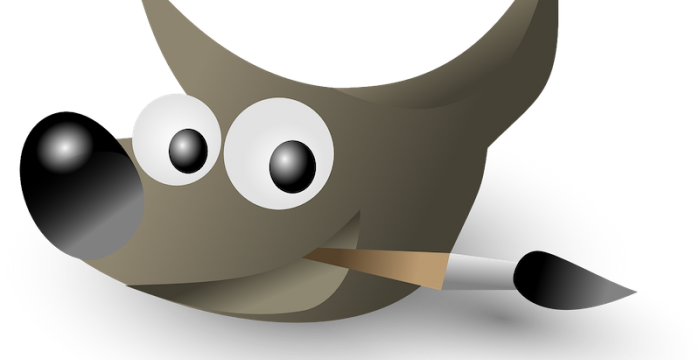
Fotobewerker GIMP heeft sinds een tijdje standaard een donker thema. Als je dat niet mooi vindt of niet goed leesbaar dan kun je heel eenvoudig het thema lichter maken. Wij laten zien hoe.
Het huidige donkere GIMP-uiterlijk:
 Licht of systeem-thema in GIMP - met donkere iconen
Licht of systeem-thema in GIMP - met donkere iconen
1. Ga naar Bewerken | Voorkeuren | Interface - Thema en kies in Windows 10 System voor wat ons betreft het prettigste lichte thema (of kies anders Light als je dat mooier vindt). Klik OK. Vervolgens moet je de icoontjes donker maken voor de leesbaarheid (zie stap 2).
2. Kies bij Bewerken | Voorkeuren | Interface - Icoonthema voor Symbolic-Inverted-High-Contrast (anders zijn de icoontjes te licht en onleesbaar) en klik OK.
En als je toch bezig bent in de Voorkeuren, ga naar Bewerken | Voorkeuren | Interface - Gereedschapskist en zet Menumodus op Toon als muis erover beweegt. Dan krijg je aanklikbare submenu's als je over de icoontjes in de gereedschapskist linksboven gaat met je muis en kun je makkelijk wisselen tussen bijvoorbeeld verfspuit, potlood en penseel.
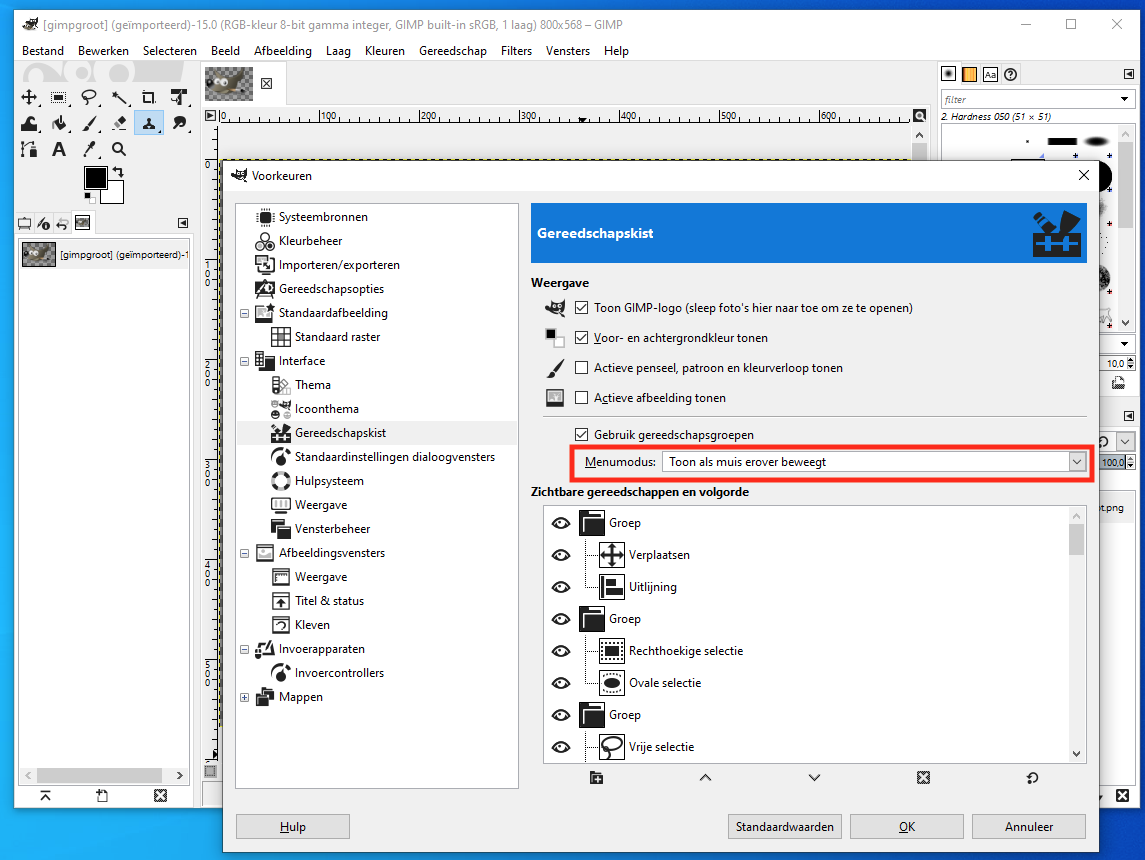

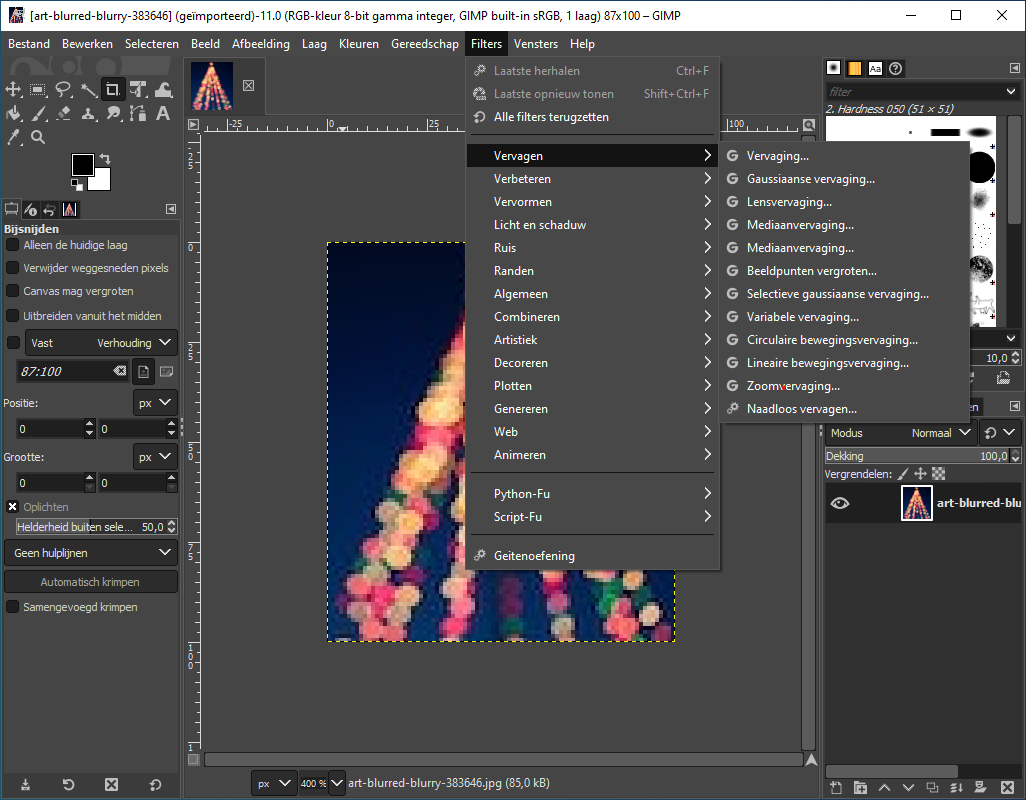




Reacties
Jef
27 sep 2022 - 15:33
top
Reageer